AVERAGE函数用于返回参数的平均值(算术平均值)。其语法如下:
AVERAGE(number1,number2,...)
其中,参数number1、number2……是要计算其平均值的1~255个数字参数。下面通过实例详细讲解该函数的使用方法与技巧。
某机械厂车间统计了该车间装配5台大型设备各自所需要的时间,需要按不同的类型统计装配设备的平均时间,因此需要计算5组给定参数的平均值。此外,另有一台装备未列入表中,需要将所提供的数据与该装备所需时间单独计算平均时间。打开“AVERAGE函数.xlsx”工作簿,切换至“Sheet1”工作表,本例中的原始数据如图18-1所示。具体的操作步骤如下。
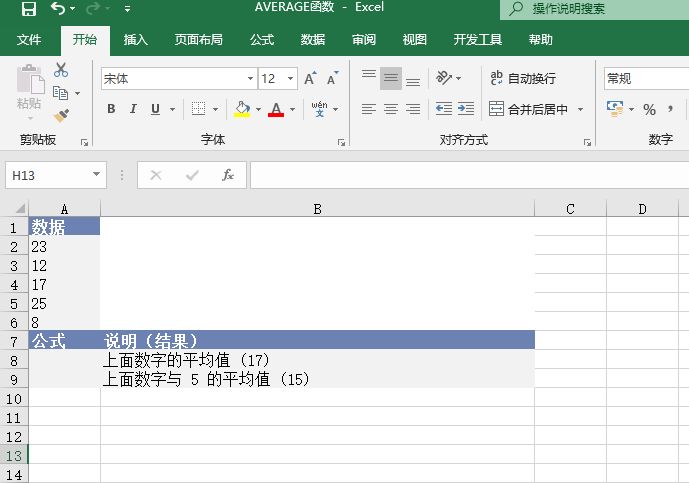
图18-1 原始数据
STEP01:选中A8单元格,在编辑栏中输入公式“=AVERAGE(A2:A6)”,用于计算上面数字的平均值,输入完成后按“Enter”键返回计算结果,如图18-2所示。
STEP02:选中A9单元格,在编辑栏中输入公式“=AVERAGE(A2:A6,5)”,用于计算上面数字与5的平均值,输入完成后按“Enter”键返回计算结果,如图18-3所示。
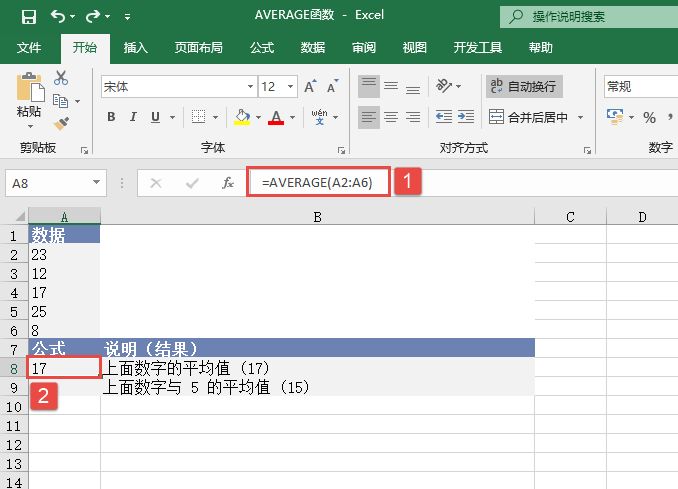
图18-2 计算数据平均值
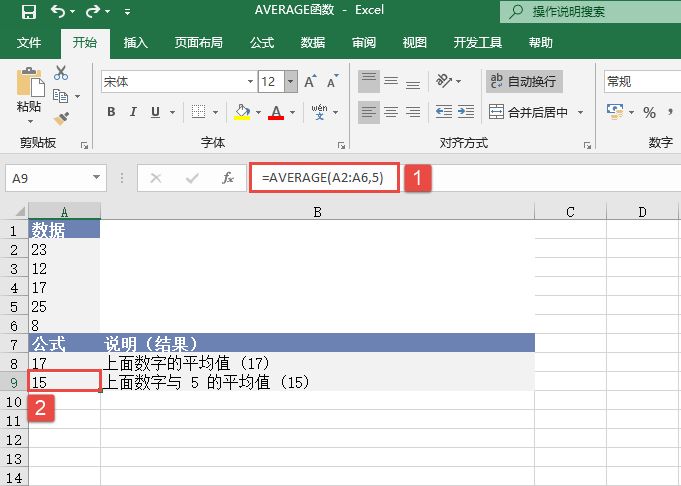
图18-3 计算上面数字与5 的平均值
参数可以是数字或者包含数字的名称、数组或引用。逻辑值和直接键入参数列表中代表数字的文本被计算在内。如果数组或引用参数包含文本、逻辑值或空白单元格,则这些值将被忽略;但包含零值的单元格将计算在内。如果参数为错误值或为不能转换为数字的文本,将会导致错误。如果要使计算包括引用中的逻辑值和代表数字的文本,则须使用AVERAGEA函数。